电脑版百度网盘添加好友的方法
时间:2022-08-29 15:21:33作者:极光下载站人气:1668
很多小伙伴都喜欢使用百度网盘来存放我们的学习资料,因为百度网盘可以做到随时随地的储存及下载,并且容量打,操作简单,十分的方便。在使用百度网盘的时候我们经常会使用百度网盘进行文件的分享,当我们和朋友经常需要进行文件、资料分享时我们可以选择在百度网盘中添加对方为网盘好友,这样就不用复制链接,可以直接分享文件了。添加文件的方法也很简单,我们点击好友、找到“+”图标然后选择添加好友,最后输入对方百度账号名称点击搜索再点击加好友即可。有的小伙伴可能不清楚具体的操作方法,接下来小编就来和大家分享一下电脑版百度网盘添加好友的方法。
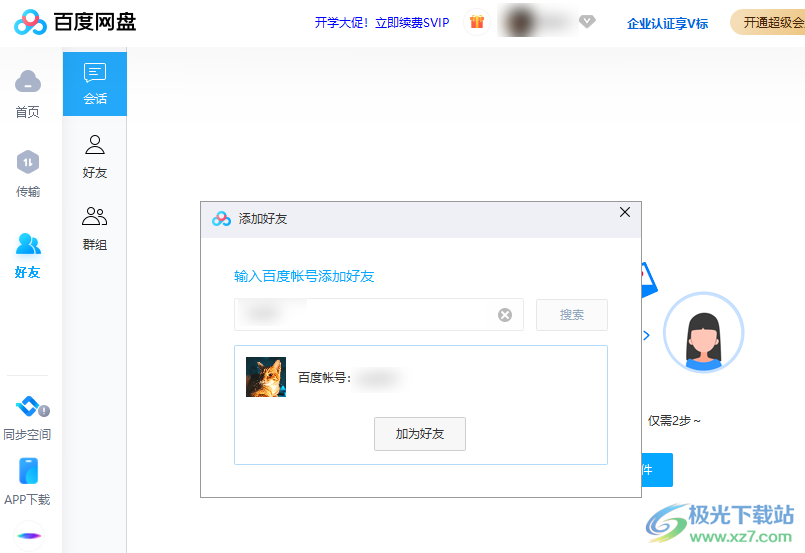
方法步骤
1、第一步,我们先打开百度网盘软件,然后在页面左侧列表中找到“好友”选项,点击打开

2、第二步,点击“好友”选项之后,我们在页面下方找到“+”选项,点击之后选择“添加好友”
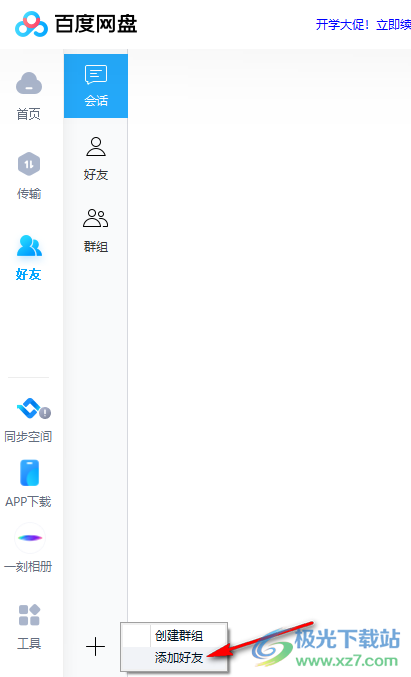
3、第三步,在添加好友页面中,我们在框内输入好友的百度账户名,然后点击“搜索”,搜索出来之后我们点击“加好友”即可
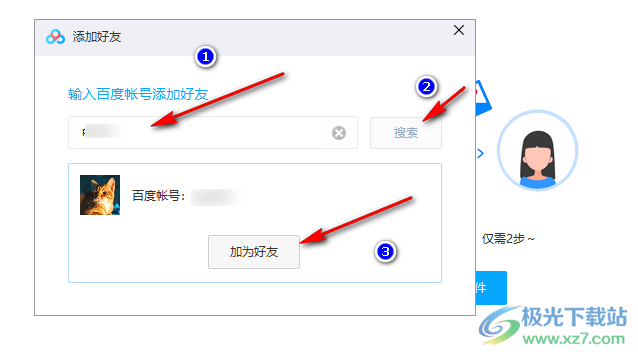
以上就是小编整理总结出的关于电脑版百度网盘添加好友的方法,我们先打开百度网盘,然后在页面左侧点击“好友”再在页面下方点击“+”选项“添加好友”,接着在添加好友页面中输入好友百度账号点击搜索,最后点击加好友即可,感兴趣的小伙伴快去试试吧。
标签百度网盘添加好友,百度网盘
热门阅览
- 1百度网盘分享密码暴力破解方法,怎么破解百度网盘加密链接
- 2keyshot6破解安装步骤-keyshot6破解安装教程
- 3apktool手机版使用教程-apktool使用方法
- 4mac版steam怎么设置中文 steam mac版设置中文教程
- 5抖音推荐怎么设置页面?抖音推荐界面重新设置教程
- 6电脑怎么开启VT 如何开启VT的详细教程!
- 7掌上英雄联盟怎么注销账号?掌上英雄联盟怎么退出登录
- 8rar文件怎么打开?如何打开rar格式文件
- 9掌上wegame怎么查别人战绩?掌上wegame怎么看别人英雄联盟战绩
- 10qq邮箱格式怎么写?qq邮箱格式是什么样的以及注册英文邮箱的方法
- 11怎么安装会声会影x7?会声会影x7安装教程
- 12Word文档中轻松实现两行对齐?word文档两行文字怎么对齐?

网友评论